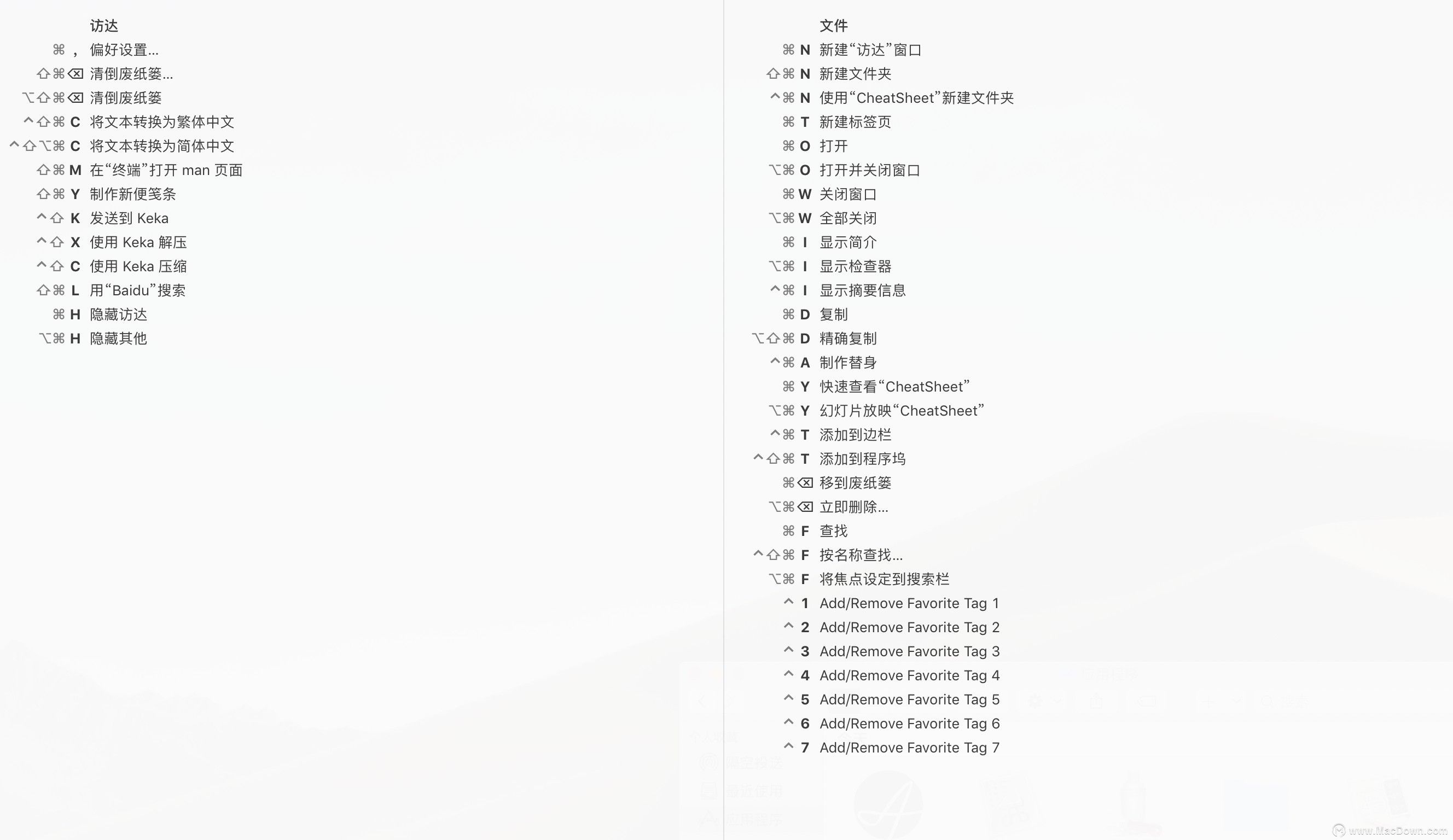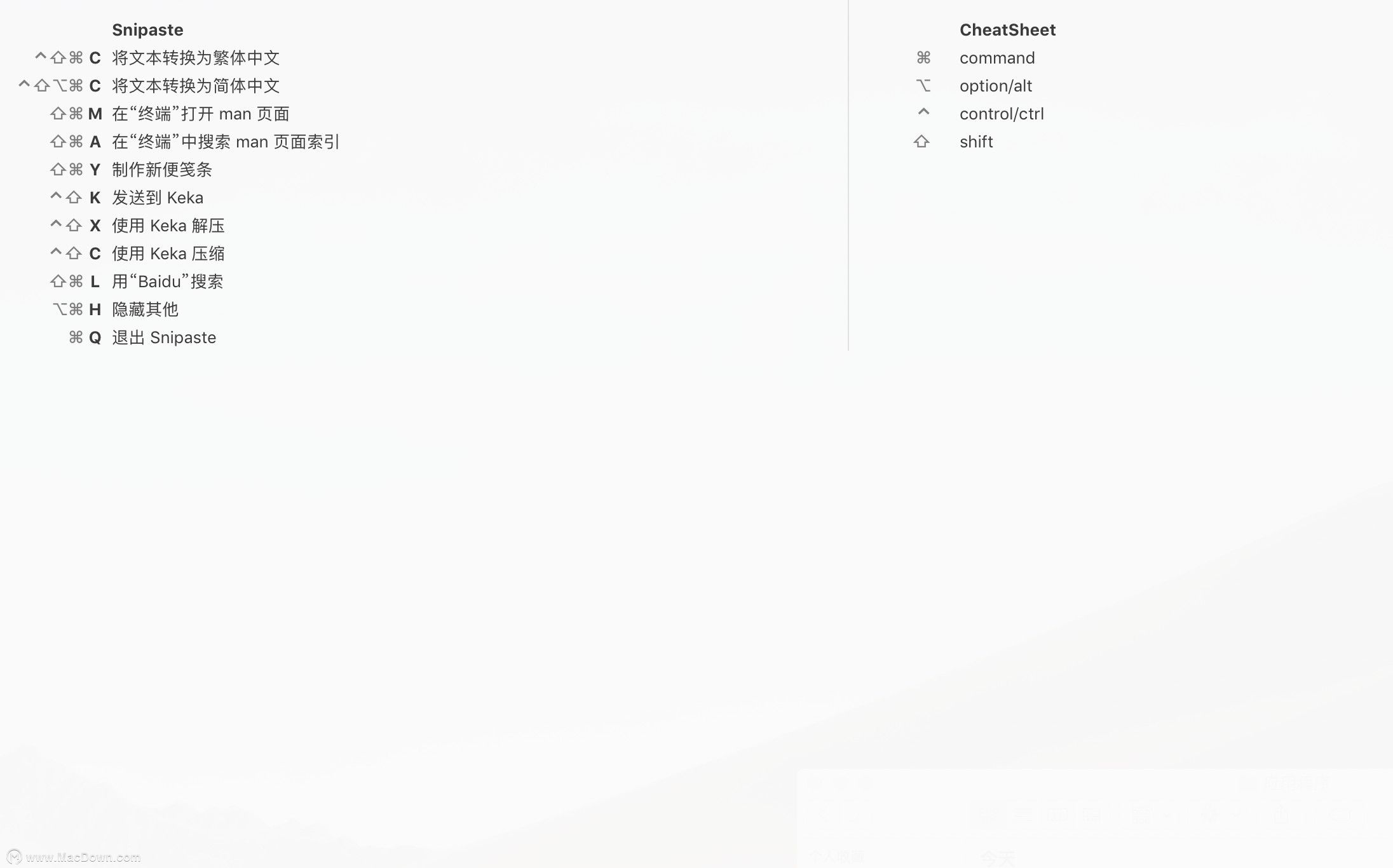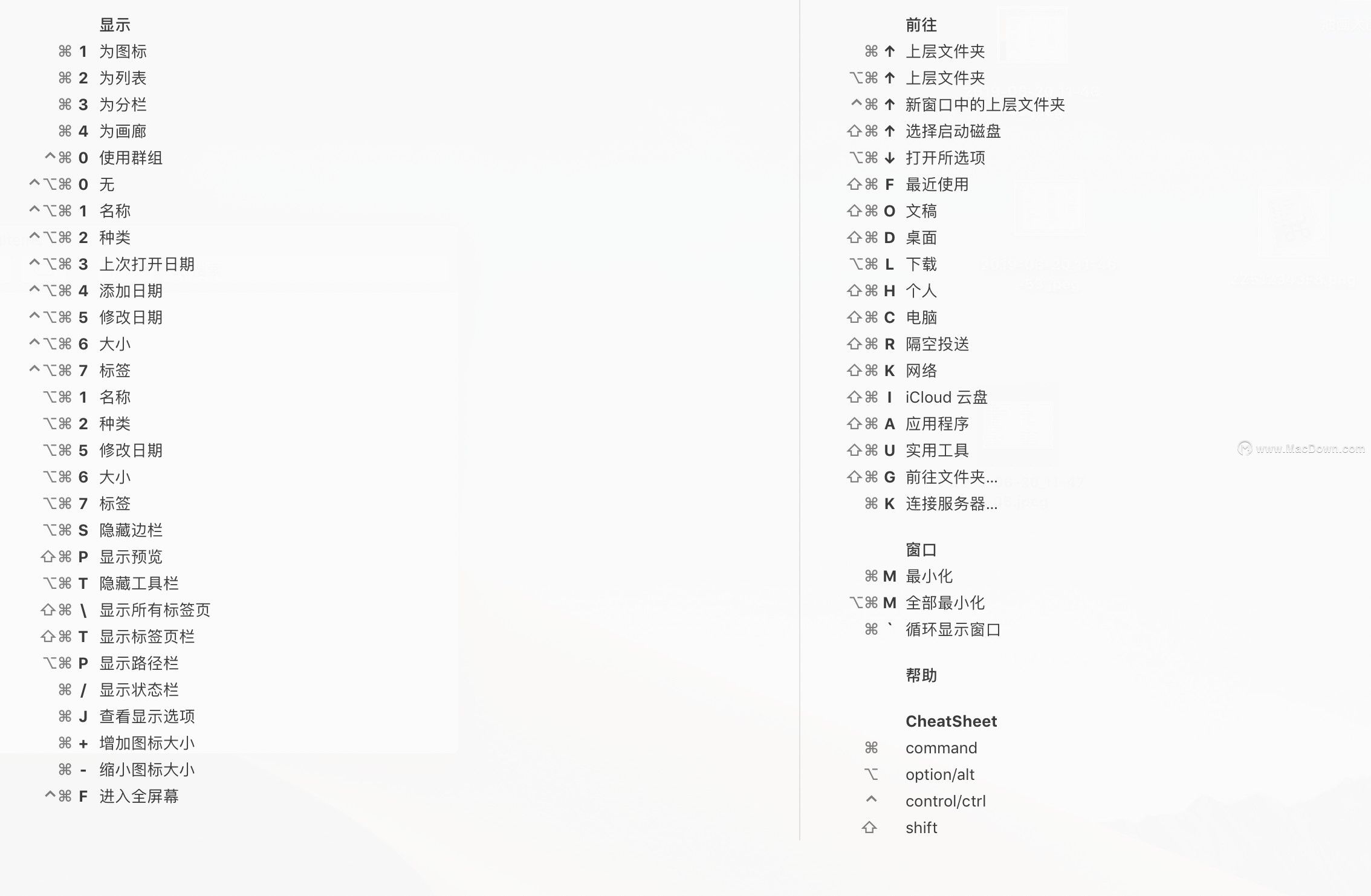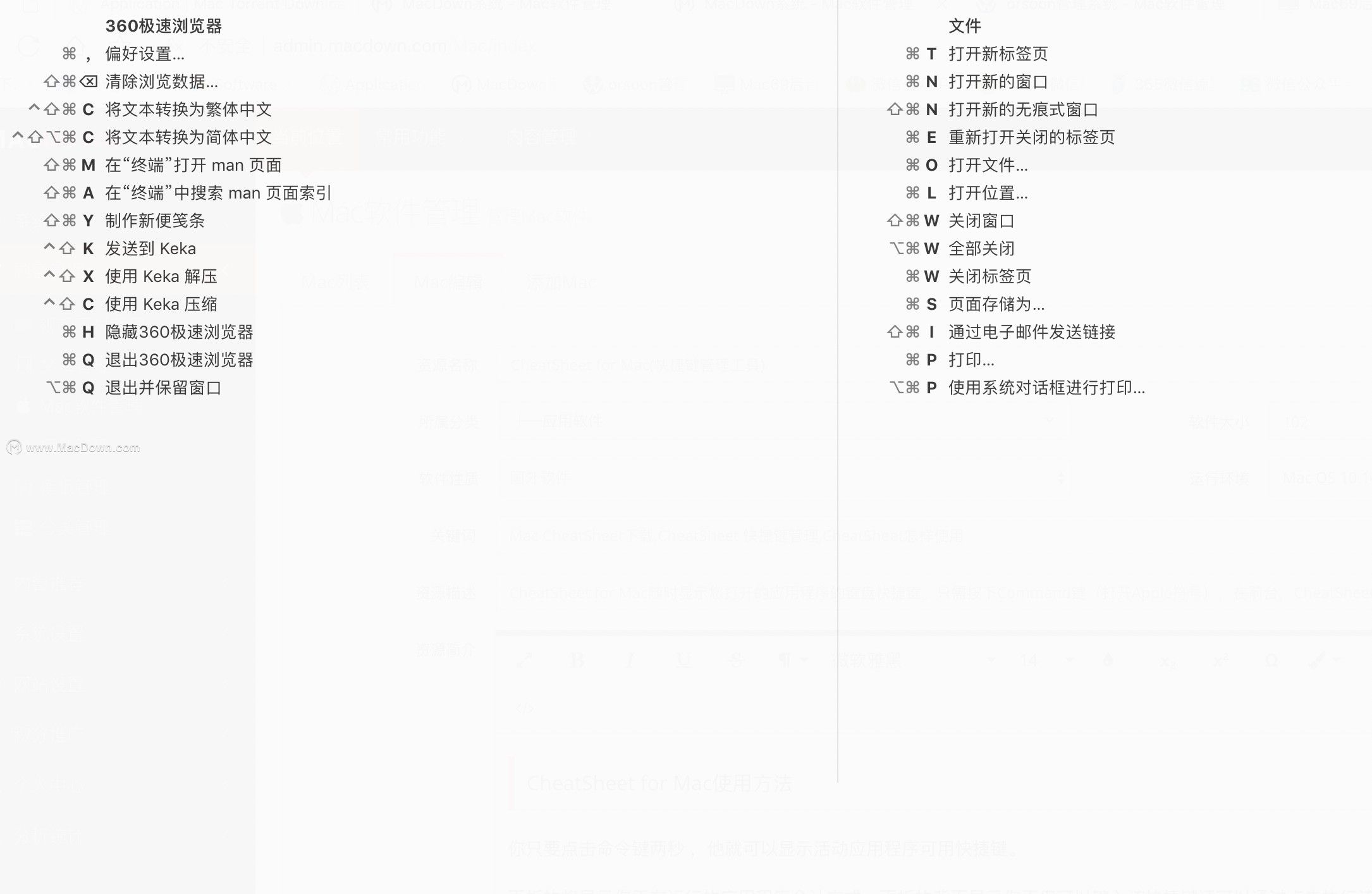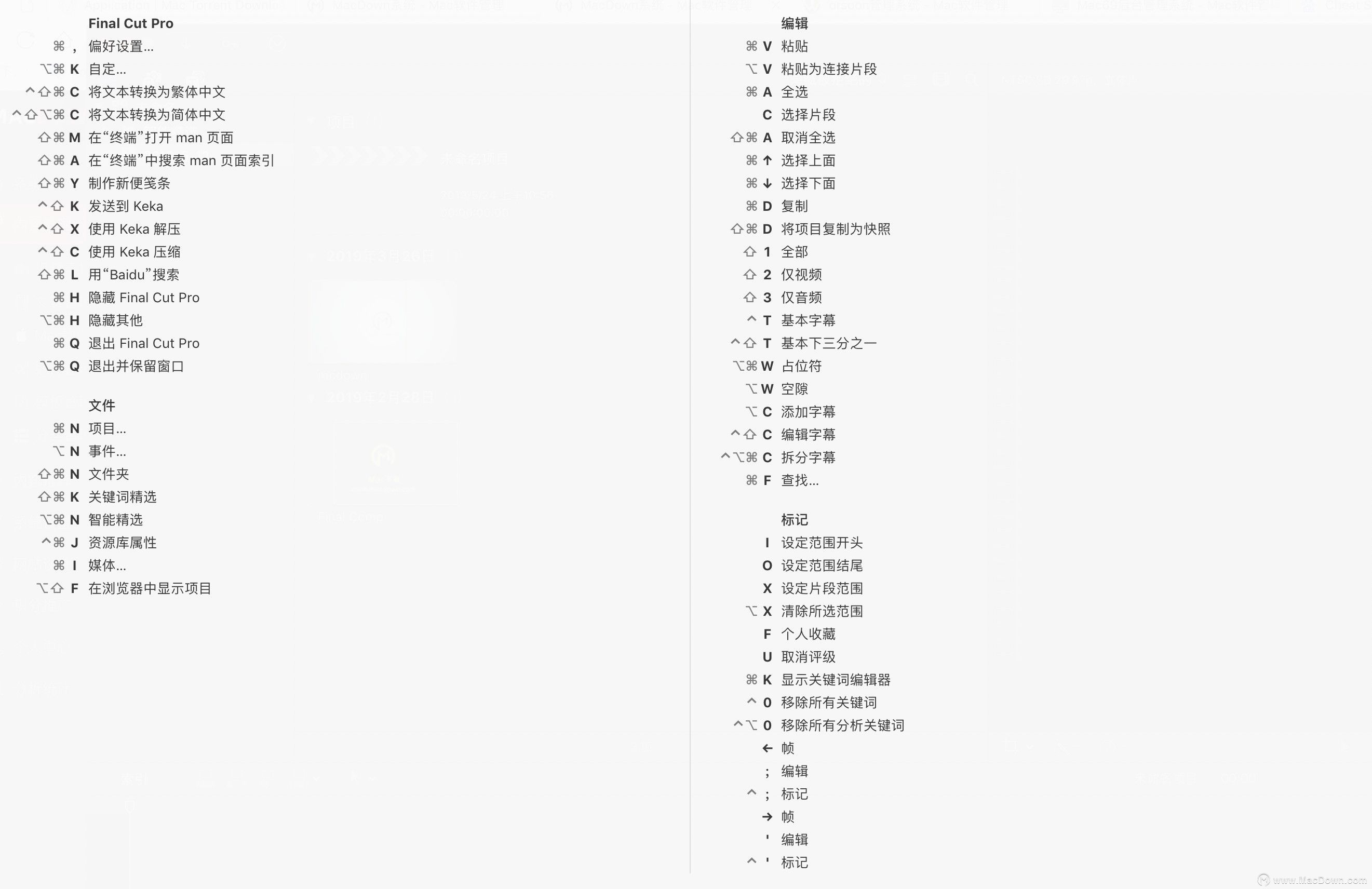CheatSheet for mac(快捷键快速查看工具) v1.3.3中文版
CheatSheet for mac是一款Mac上的非常实用的快捷键快速提醒工具,你只需要按住Command键,就会弹出当前应用的所有快捷键列表,所以你记不住一些软件的快捷键没有关系,只需要使用 CheatSheet,随时提醒你当前软件的所有快捷键,比如Safari、Finder、Photoshop,简单实用,支持中文,非常不错!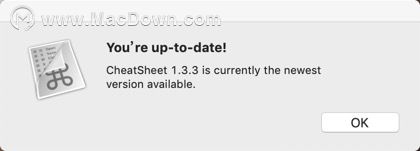
CheatSheet for mac安装教程
镜像包下载完毕后,拖动CheatSheet到右边的应用程序进行安装即可
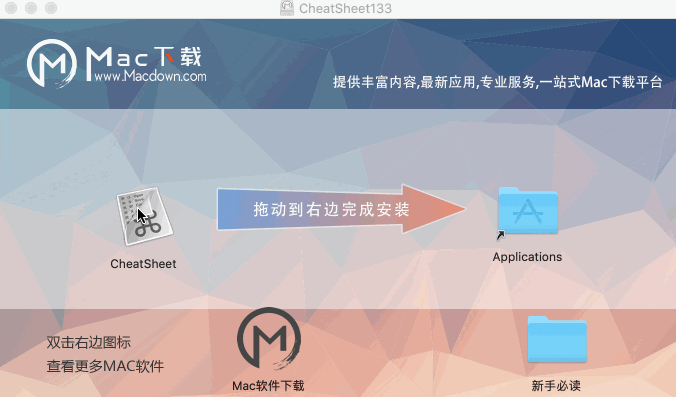
CheatSheet for mac软件介绍
CheatSheet for mac是Mac os平台上的一款非常不错的帮助用户快速产看自己设置的快捷键,CheatSheet for mac能显示出几乎所有软件程序的快捷键列表,而列表中的功能,除了可以用快捷键操作,也是可以点的。
CheatSheet for mac功能特色
1.快速连接在系统菜单栏中
单击系统菜单栏中的“快速链接”菜单将显示一个包含您喜欢的应用程序,文件夹,文件的菜单。这个小的快捷图标可以让您节省使用Mac电脑的时间和精力
2.完全可定制
应用程序允许在Mac中添加,重命名,删除任何应用程序,文件夹,文件的快捷方式。点击系统菜单栏上的“快速链接”菜单将显示一个包含您喜爱的应用程序,文件夹,文件的菜单。
- 快速查看自己设置的快捷键;
- 显示出所有软件程序的快捷键列表;
- 实用的快捷键快速提醒工具;
- 支持简单的command键显示列表的强大功能;
- 同时支持功能点击操作;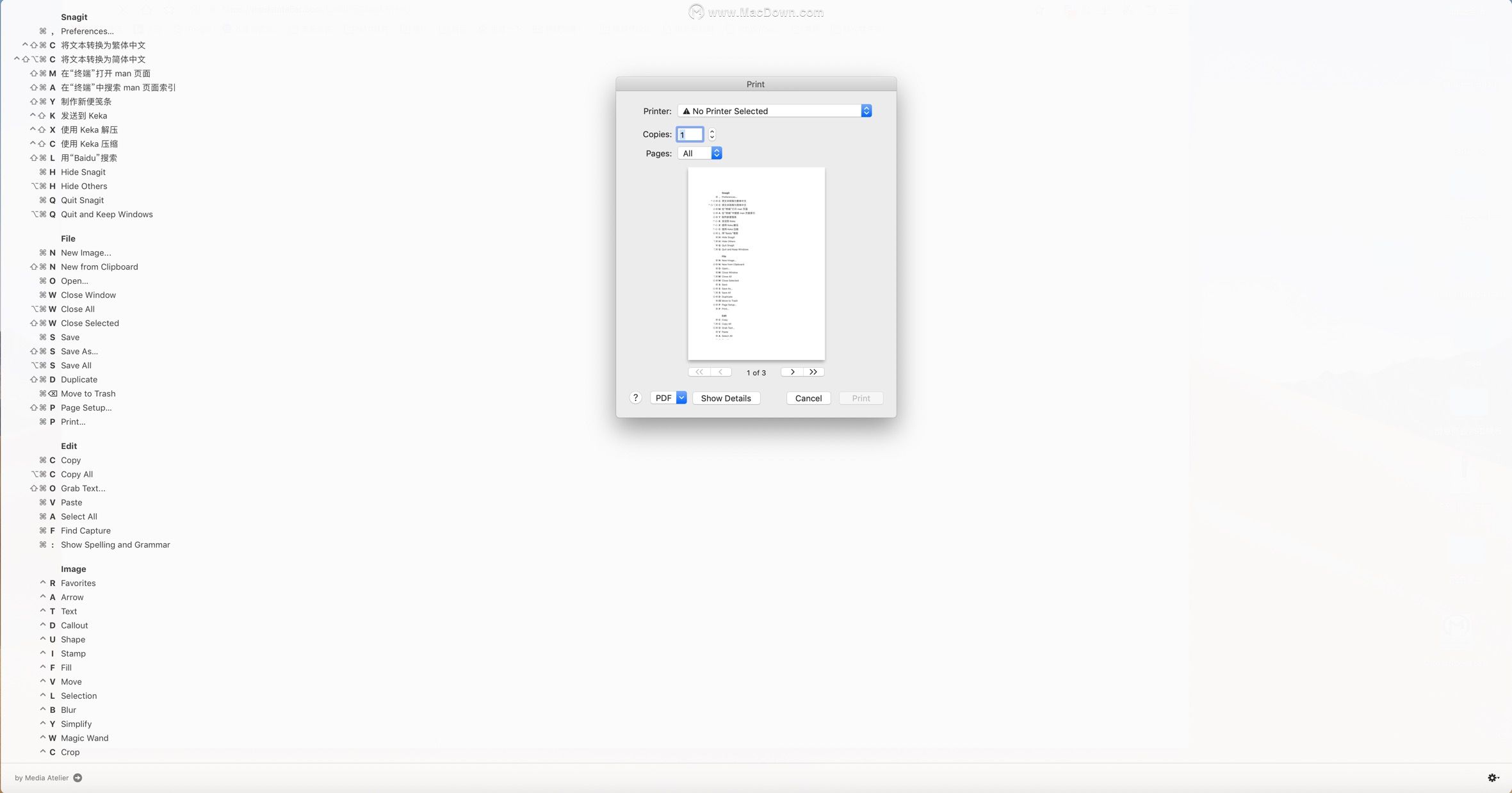
cheatsheet中文版使用方法
你只要点击命令键两秒 ,他就可以显示活动应用程序可用快捷键。
面板的将显示你正在运行的应用程序会计方式,面板的背面显示你不仅可以键入该快捷键还可以通过点击执行该项命令。
请注意辅助设备的访问将在System preferences / Accessibility中。这款程序没有进一步的用户界面,也不会出现在Dock中,在面板右上角
你可以找到退出程序的操作按钮,如果你想卸载这款程序,在停止它后直接在文件夹中删除即可。
当你打开了CheatSheet之后,屏幕上会显示一个CheatSheet的图标,提示你按住“Command”键就能调出CheatSheet的窗口。
当你在使用Twitter的时候,按住“Command”就会显示出Twitter的快捷键列表。
现在,你应该就知道CheatSheet如何使用了吧。其实,你还可以通过直接用鼠标去点击CheatSheet显示窗口中的快捷键列表,来进行快捷操作。
如果你觉得快捷键显示的时间太短,在窗口的右下角有个设置的图标,点击后,你可以选择将窗口显示的内容打印出来。
在点击这个“设置”的图标的时候,按住“Command”的手不能放哦。
更新日志
CheatSheet for mac(快捷键快速查看工具) v1.3.3中文版新功能
修复了重启后可能发生的崩溃问题
CheatSheet的要求
英特尔,64位处理器
OS X 10.10或更高版本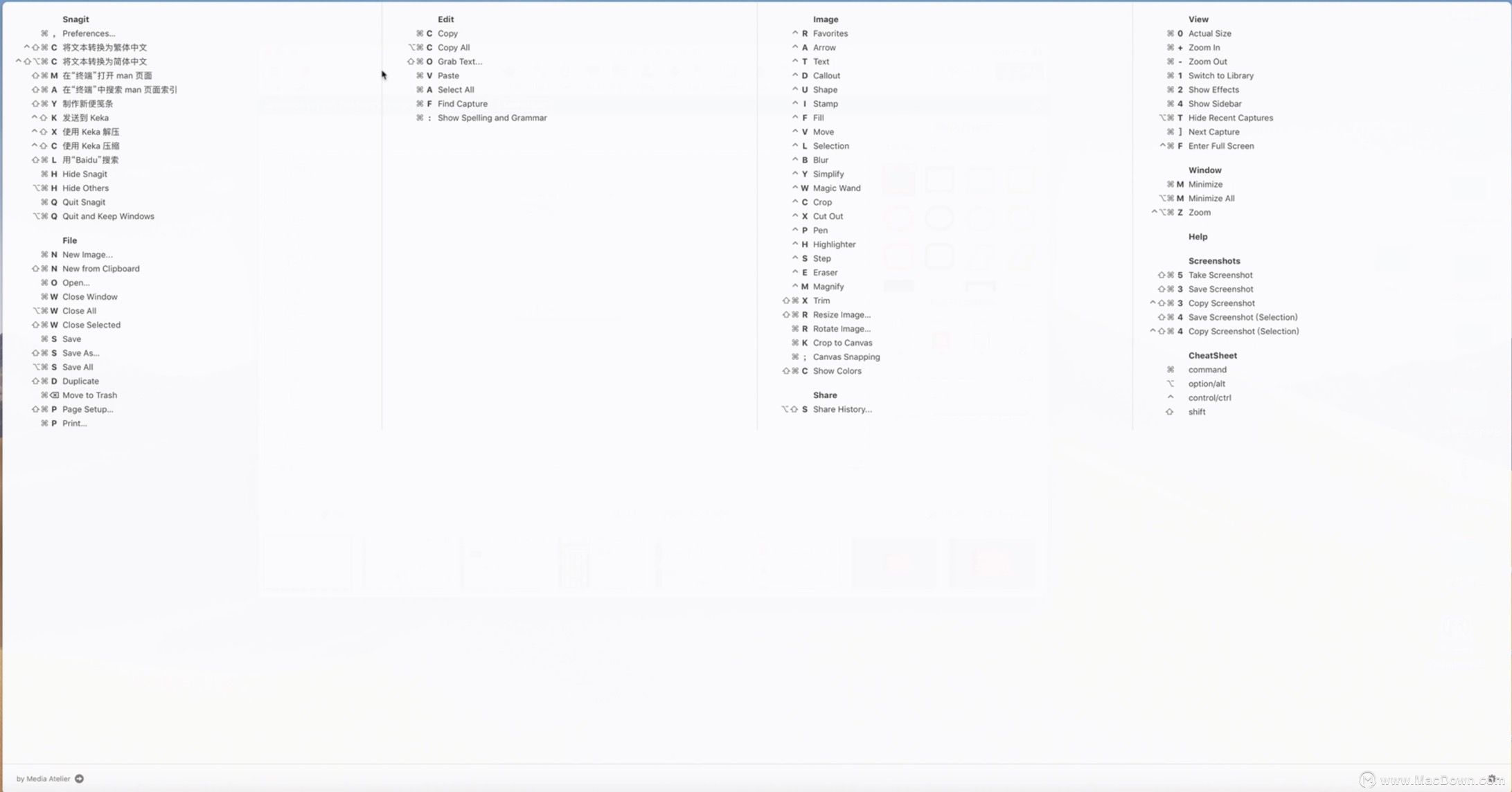
推荐理由
CheatSheet 能显示出几乎所有软件程序的快捷键列表,而列表中的功能,除了可以用快捷键操作,也是可以点的,如果你不喜欢用菜单,用 CheatSheet 来开启功能也是一个不错的办法。